כיצד להאיץ את אובונטו 18.04
אם אתה מפעיל את גרסה 18.04 LTS של אובונטו בשולחן העבודה שלך, העצות הפשוטות האלה יעזרו לשמור על המחשב שלך לפעול במהירות ובחלקה.
01
של 06
הפעל מחדש את המחשב שלך
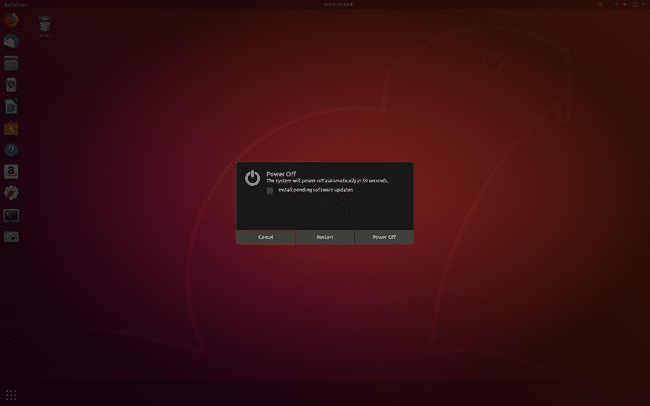
זה אחד רבים לינוקס משתמשים שוכחים מכיוון שבדרך כלל אין צורך להפעיל מחדש את לינוקס. לינוקס ידועה בכך שהיא פועלת זמן רב מבלי לדרוש אתחול המחשב. עם זאת, זה יכול לגרום לבעיות אם קבצים זמניים ותהליכים סוררים יצטברו.
במקום למחוק ידנית קבצים זמניים ולסיים תהליכים סוררים, הפעל מחדש את המחשב. כדי להפעיל מחדש את Ubuntu Desktop, לחץ על החץ הנפתח בפינה השמאלית העליונה ולאחר מכן (כשתתבקש) לחץ על אתחול. המחשב שלך מופעל מחדש, ואתה מוכן ליהנות מחוויה משופרת.
02
של 06
התעדכן עם העדכונים
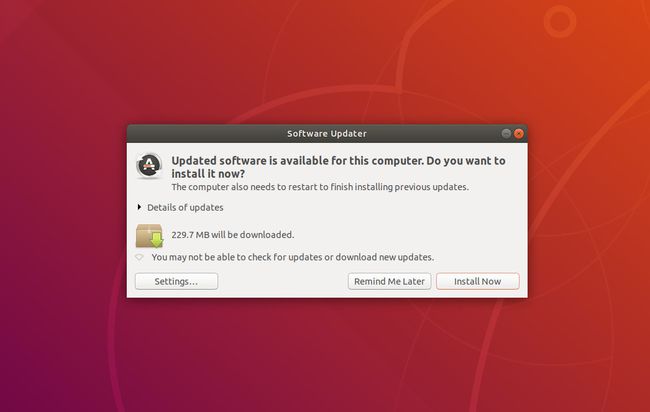
מַחשֵׁב תוֹכנָה עדכונים קורים מסיבה כלשהי. פעמים רבות הסיבות הללו הן בעלות אופי אבטחה (מה שאמור לתת לך את כל הסיבות שאתה צריך לשמור על המחשב שלך מעודכן). עם זאת, עדכונים מסוימים גורמים למחשב לפעול בצורה יעילה יותר. סוגים אלה של עדכונים יכולים להיות בצורה של ניקוי קוד, הסרת באגים ועוד.
המשימה של עדכון אובונטו אינה מחייבת אותך לפתוח חלון מסוף ולהנפיק פקודות. במקום זאת, תוכל לבצע את הפעולות הבאות:
- בחר בלחצן מקף בפינה השמאלית התחתונה של שולחן העבודה.
- סוּג עדכונים.
- בחר את עדכונים סמל.
- אם יש עדכונים זמינים, בחר להתקין עכשיו.
- אפשר לעדכונים להסתיים.
- אם המחשב שלך דורש אתחול מחדש (כאשר הליבה מתעדכנת), תתבקש לעשות זאת.
03
של 06
שמור על יישומי אתחול
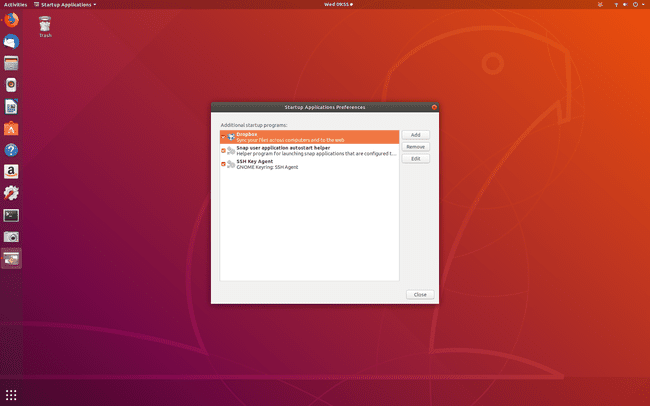
ככל שתשתמש יותר באובונטו, כך תוכל להתקין יותר יישומים. חלק מהיישומים האלה לא מתחילים עד שפותחים את האפליקציות. חלקם, לעומת זאת, עשויים להתווסף כיישום אתחול. המשמעות היא שהאפליקציה מתחילה אוטומטית כאשר אתה נכנס למכונה. זה יכול להשפיע על המהירות שבה המחשב שלך משלים את תהליך הכניסה, כמו גם לקחת משאבי מערכת.
כדי למנוע מאפליקציה להתחיל בכניסה, בצע את הפעולות הבאות:
- בחר את לזנק לחצן בפינה השמאלית התחתונה של שולחן העבודה.
- סוּג סטארט - אפ.
- בחר יישומי הפעלה.
- בחר את היישום כדי להסיר אותו מהרשימה.
- בחר לְהַסִיר.
היזהר בעת הסרת יישומים מההפעלה. אם אינכם בטוחים, עדיף להשאיר את האפליקציה ברשימה.
04
של 06
התקן חלופה לשולחן עבודה קל משקל
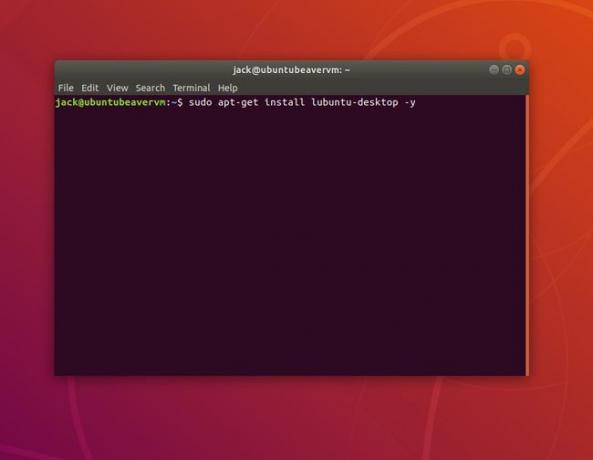
זה מסובך יותר מכיוון שלא רק תתקין תוכנה נוספת, אתה גם תלמד שולחן עבודה חדש. אם אתה מוצא את ברירת המחדל שולחן העבודה של GNOME כדי להיות איטי מדי, נסה אחד שנועד להיות קל משקל, למשל, Lubuntu.
כדי להתקין את Lubuntu, בצע את השלבים הבאים:
- פתח חלון מסוף.
- תוציא את הפקודה sudo apt-get install lubuntu-desktop -y.
- כשתתבקש, הקלד את שלך סיסמת sudo.
- במהלך ההתקנה, בחר lightdm כמנהל התצוגה המוגדר כברירת מחדל.
- אפשר להתקנה להסתיים.
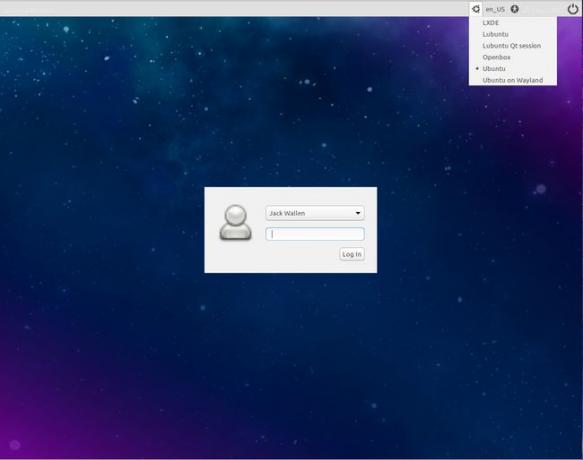
בסיום ההתקנה, הפעל מחדש את שולחן העבודה ו(בהנחיית הכניסה) בחר לובונטו מהתפריט הנפתח לפני הכניסה לשולחן העבודה החדש והקל.
05
של 06
התקן טעינה מראש
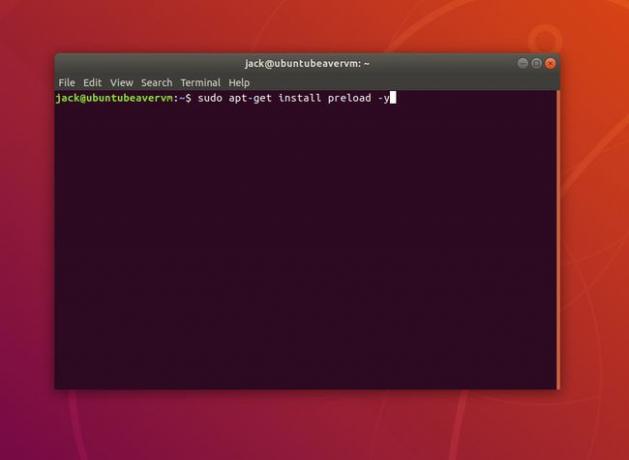
Preload היא מערכת הפועלת ברקע ועוקבת אחר יישומים שאתה מריץ לעתים קרובות. כאשר טעינה מוקדמת עוקבת אחר אפליקציה כזו, היא טוענת את התלות הקשורות לזיכרון המערכת. זה גורם לטעינת אפליקציות מהר יותר ממה שהן היו עושות אחרת.
כדי להתקין טעינה מוקדמת, פתח חלון מסוף ולאחר מכן הפק את הפקודה:
sudo apt-get installation preload -y
לאחר התקנת טעינה מוקדמת, התחל להשתמש במחשב שלך. תן לטעינה מראש מספיק זמן כדי ללמוד את ההרגלים שלך, ובסופו של דבר, שולחן העבודה שלך יפעל בצורה יעילה יותר.
06
של 06
נקה את היסטוריית הדפדפן שלך
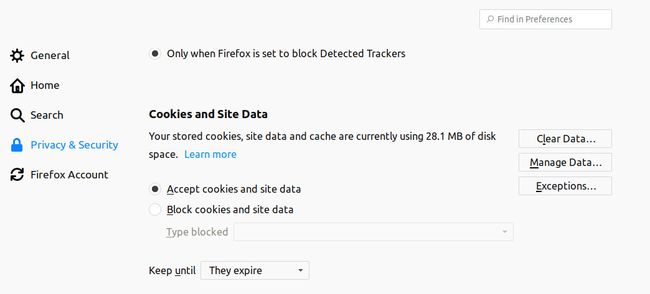
א דפדפן אינטרנט הוא כנראה הכלי הכי בשימוש בשולחן העבודה שלך. אתה משתמש בו כל יום מהרבה מאוד סיבות. עם הזמן, הדפדפנים האלה יכולים להיות איטיים. אם דפדפן האינטרנט הוא הכלי היחיד שבו אתה משתמש באובונטו, והוא מתחיל להתבולל, קל להניח שאובונטו היא האשמה. אם דפדפן האינטרנט שלך איטי, פתח יישום אחר, ואז בדוק אם הוא גם מגיב לאט. אם לא, רוב הסיכויים שזה רק הדפדפן.
קל לנקות את היסטוריית הדפדפן. מאז אובונטו כברירת מחדל ל- דפדפן פיירפוקס, זה מה שאתה עושה:
- פתח את Firefox.
- בחר את תַפרִיט לחצן בפינה השמאלית העליונה של חלון הדפדפן.
- בחר העדפות.
- בחר פרטיות ואבטחה.
- גלול מטה אל קובצי Cookie ונתוני אתר.
- בחר נקה נתונים.
- כאשר תתבקש, בחר ברור.
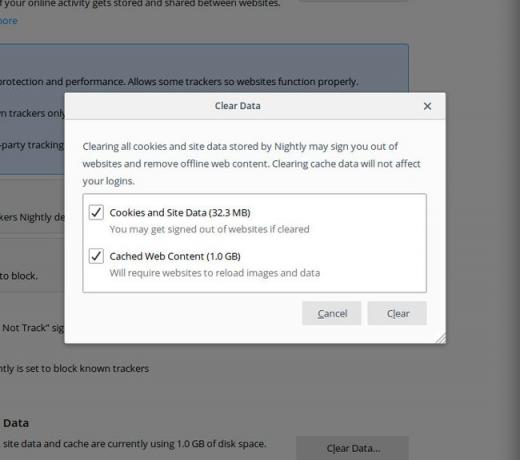
כאשר מנקים את היסטוריית הדפדפן, אתה עלול לאבד סיסמאות שמורות ומידע אחר. בגלל זה, ודא שאתה יודע את הסיסמאות שלך עבור האתרים והשירותים שבהם אתה תלוי.
